一昔前のゲーミングノートは性能は高いけど大きく重く、とてもじゃないけどモバイル的に使うなんて不可能でした。しかも、価格も高く25万円以上は覚悟しなきゃならなかった。
それが最近は少し変わってきて、薄型で軽量でおまけに価格も安い製品が発売されるようになってきました。
そこで今回はドスパラさんにお願いし、「GALLERIA GCL2060RGF-T」という薄くて軽量(約1.85kg)なゲーミングノートをレビューさせていただきました。
このPCはもちろんゲーミングノートですが、少し気合を入れればモバイルパソコンとして利用することも可能ですし、それこそ旅行や出張など特別な時に持ち運ぶなんて余裕で、もちろん室内の持ち運びも楽々です!
ここまで読めば何となく分かると思うけど、俺の今回のレビューではこのパソコンのゲーミング性能ではなく、一般的な使い方や俺の趣味であるフォトショップなどを使っての写真編集の快適性などを中心にレビューします。
もしもあなたが「おれはガチのゲーマーだから、ゲーミング性能以外興味ない」って方ならすぐに回れ右して退散してください。
GALLERIA GCL2060RGF-Tのスペック
とりあえずスペック表を載せておきます。
| ブランド名 | GALLERIA |
|---|---|
| 製品名 | |
| 液晶サイズ | 15.6インチ(フルHD・アンチグレア)リフレッシュレート144Hz |
| 価格 | 直販価格 139,980円(税別) |
| CPU | Core i7-10750H(第10世代) |
| グラボ | NVIDIA GeForce RTX 2060 6GB + インテル UHDグラフィックス |
| メモリ | DDR4-2666 16GB |
| SSD | 512GB NVMe対応 |
| HDD | 非搭載 |
| 重さ | 約1.85kg |
| バッテリー駆動時間 | 約3.8時間 |
この中で目を引くのはやはりミドルクラスのグラボGeForce RTX 2060の搭載とNVMe対応SSDの搭載ではないでしょうか。もちろん、第10世代Core i7-10750Hの搭載もポイントです。
後ほど詳しく解説するので意味が分からなくても大丈夫ですよ。
GALLERIA GCL2060RGF-Tの外観とインターフェース
カラーはご覧のようにメタリックグレーを採用しているので、良い意味でゲーミングノートらしくなく、外出時にも、さりげなく使用できます。
薄型ボディーにも関わらず端子類も充実し、大型の外部ディスプレーを接続してデュアルディスプレイで作業したり、HDDやSSDなどを接続してのストレージ拡張にも余裕で対応します。

また、SDXC対応のSDカードスロットを搭載しているのでカメラや動画のデータを取り込む際もアダプターを接続する手間が省けてとても楽です。
ただ、冷却ファンの排出口が右側にあるので、画像編集などの重い作業中にファンが回るとマウスを持つ右手に熱い排気がかかるのがやや気になりました。
GALLERIA GCL2060RGF-Tのサイズと重さ
液晶サイズが15.6インチあるのでそれなりの大きさはあるが、狭額ベゼルを採用しているのでフットプリントは思いの外小さい。
| サイズ |
|---|
| 359.8(幅) × 243(奥行き) × 19.9(高さ) mm |
数値的には上記の様になるが、それよりも下の写真を見たほうが一目瞭然でわかりやすいだろう。比較のiPadは第6世代(9.7インチ)ですが、これを縦に2枚並べた大きさ+2センチほどの大きさになる。
俺が10年以上愛用しているTUMIのショルダーバッグにもギリギリ入りました。
GALLERIA GCL2060RGF-Tのモニターとスピーカー
液晶ディスプレイは15.6インチのフルHD(1920×1080)のアンチグレア液晶(光沢がなく映り込みが少ない)を採用しています。
色再現性を調べるためにi1 display Proでキャリブレーションを行なって作成したiccプロファイルをColor ACにて読み込んだところ、sRGBの色域をほぼカバーしている事が分かりました。
(少し分かりづらいですが、ブルーのラインがsRGBの色域でオレンジのラインが本機の色域です。グリーンが少しだけ狭いですがほぼsRGBの色域をカバーしているのがこの表で分かります。)
もちろん本格的に写真の編集をするならカラーマネジメントモニターを接続する必要がありますが、軽い趣味でちょっとしたフォトレタッチをする程度なら十分な色再現性を持っていると思います。
画面の書き換えスピードであるリフレッシュレートは、144Hzと大変速い液晶を採用しているので(普通の液晶は60Hz程度)ゲームプレイや動画の再生には最適でしょう。それが専門のPCだから当然ですが(笑)
スピーカーについては甘めに言っても「可もなく不可も無し」程度の音質です。ただし、ヘッドフォンを繋げばなかなか良い音が再生されます。
GALLERIA GCL2060RGF-Tのキーボード
メンブレンタイプのキースイッチを採用しているので、タッチが柔らかく打鍵音も大変静かです。
ただキーレイアウトがかなり特殊なので慣れるまではやや苦労するかもしれません。俺は普段英語キーボードを使っているので慣れていますが、Enterキーが横長なので日本語キーボードの大きなキーに慣れている方は特に押しづらいかもしれません。たぶん、英語キーボードをベースに日本語化しているのでしょう。
もちろんゲーミングノートらしくバックライトを採用しているので、部屋を暗くしてもキーが見えにくくなる事はありません。
GALLERIA GCL2060RGF-Tのパーツ性能とベンチマーク
パソコンの性能は大まかには、CPU、GPU(グラフィック)メインメモリー、ストレージの性能で決まりますが、このGALLERIA GCL2060RGF-Tは、そのどれにも高性能パーツを奢っています。
詳しくみていきましょう。
CPU
このパソコンには2020年夏現在最新のインテル製CPU第10世代Core i7-10750Hが搭載されています。
| CPU名称 | Core i7-10750H |
|---|---|
| 開発コード名 | Comet Lake |
| コア / スレッド数 | 6 / 12 |
| ベース動作周波数 | 2.6 GHz |
| ターボ・ブースト利用時の最大周波数 | 5.0 GHz |
| キャッシュメモリー | 12MB |
| TDP | 45W |
| メモリー | DDR4-2933 |
スペックを羅列してみましたが如何でしょうか?
よく分からないって方も安心してください。とにかく、とても速いCPUが搭載されているって事です!
CPUについて詳しく知りたい勉強熱心なあなたは、下記の記事へGo!

GPU(グラフィック)
最近のCPUのほとんどにはGPUが内蔵されているので、普通にパソコンを使うだけなら専用のGPUを搭載する必要はありません。でも、ゲーム用途は違います。
最近の実写と見紛う様な美麗なグラフィックを駆使したゲームを滑らかに動かすには、CPU内蔵グラフィックでは役不足で、高性能な専用チップが必要になるのです。
しかし、そんな高性能なGPUをフルに駆動するとチップが大変高熱になり、その熱を放出できないと熱暴走を起こしてしまうため、大きな空冷ファンを搭載できない薄型ノートパソコンにはなかなか搭載できませんでした。
しかしそんな常識は過去のものになるのかもしれませんね。
厚さ20ミリを切る薄型ノートの本機にミドルクラスのGPU「NVIDIA GeForce RTX 2060 6GB」が搭載されるのですから!
また、このGPUはなにもゲームだけに使われる訳ではありません。
動画や写真のプロが使っているAdobe製品のPremiere ProとPhotoshop、このどちらもが専用GPUの使用を推奨していて、実際に搭載の有無でパフォーマンスが大幅に変わるのです。
メインメモリー
パソコンにとってメインメモリーはとても大切なパーツですが、解説するとめちゃくちゃ長くなるので興味のある方は「パソコン選びで重要なメモリの役割と不足で起こる○○の回避方とは?」を読んでみてください。
このパソコンを選ぶ上で重要なのはデフォルトで搭載されている「DDR4-2666 16GB」のスピードや容量は使用する上で十分なのか?ですよね。
結論から言えばデフォルトで十分だけど、予算があるならBTOを使って32GBに増設したらなお快適になります。
でも価格が+17,300円(+税)と結構高額なので考えどころですね。

ストレージ(記憶ディスク)
このストレージも、一昔前まで主流で使われていたHDD(ハードディスク)からSSD(ソリッドステートドライブ)に主流はすっかり変わってしまいました。
カリカリ言いながら起動に何分もかかっていたパソコンが懐かしい(笑)
このストレージの選び方についても過去記事でまとめているので参照してもらうとして、デフォルトの512GB NVMe SSD (M.2 2280, 読込速度 3200MB/s, 書込速度 2000MB/s)のスピードや容量はどうなのか?
スピードについては現在望みうる最高に近いスピードなのでとても快適に作業できますが、容量についてはOSやアプリケーションだけでなく、全てのファイルをこのSSDに収めたいと考えるならBTOを使って1TBに変更した方がいいと思います。
特にゲーマーなら本体のSSDにゲームデータを大量に保存したいと思うので、1TBがマストだと思いますが、俺の様に写真や動画の編集に使う場合は外付けのストレージやクラウドで対応できるので、デフォルトの容量で大丈夫でしょう。
俺ならSSDはデフォルトで、メモリーを32GBにするかなあ。
Photoshop&Lightroomのベンチマーク
他社の製品になるが、例えばマウスコンピュータのクリエーター向けPCブランドのDAIVにはノートパソコンもありとても魅力的だが、画像を扱うには色再現性に優れた液晶や有機ELパネルが不可欠なのでどうしても値段が高くなってしまう。
しかし、例えノートパソコンでは大型の15インチを搭載している本機のモニターでも本格的に写真を編集するにはやはり小さすぎるので、大型の外部モニターを繋いで作業したい。
だったらモニターはそれなりの色再現でいい。
それならクリエータ向けではなく、競争が激しくコスパの高いゲーミングノートを使えば高性能でRAW画像もさくさく編集できるのでは?
その予想は見事的中し、外部モニターとペンタブレットを繋いだGALLERIA GCL2060RGF-TはPhotoshopでの重い作業も楽々とこなす事ができとても快適に作業できました。
比較した自作パソコンのスペック
ベンチマークは、俺が現在使用している自作パソコンと比較しながら取りました。
| 使用パーツ | |
|---|---|
| マザーボード | GIGABYTE H370 HD3 |
| CPU | Core i3-9100F(コア / スレッド数 4 / 4) |
| グラフィックボード(GPU) | 玄人志向 RD-RX560-E4GB/OC(Radeon RX 560 4GB) |
| メモリー | DDR4-2666 16GB |
| ストレージ | Kingmax SSD 240GB |
このパソコンは昨年使っていたパソコンが急に壊れて急遽組んだので安いパーツばかりですが、それなりに使えたのでそのまま使っていました。
しかし、今回「GALLERIA GCL2060RGF-T」と比べてみたら……
LightroomのRAW現像スピード対決
最初は、Adobe Lightroom Classic CCでのRAW現像スピードを比べてみました。
RAWデータとは、“RAW(「生」または「未加工」)”に近い状態で保存された、デジタル一眼カメラや コンパクト> デジタルカメラの写真ファイル形式の一種です。JPEG撮影のようにカメラによる色調補正処理を挟むことのない、撮影したそのままの状態である ため、調整次第で写真の雰囲気を柔軟に変化させることができます。そのRAWデータの調整のことを銀塩カメラのフィルム現像に準えてRAW現像と呼び、そ れこそがデジタル写真の醍醐味のひとつといえます。
adobe.comより引用
方法はオレが使っている「FUJIFILM X-T30」で撮影した約2600万画素のRAWファイル(6240×3512ピクセル)200枚を特に処理をせずストレートに現像し、その時間を計測しました。
| GCL2060RGF-T | 自作パソコン | |
|---|---|---|
| タイム | 6分18秒 | 9分34秒 |
今回の検証では実際の作業に沿った環境を作るためにUSB3.0接続のハードディスクスタンドに接続したHDDに画像をコピーし、各パソコンからアクセスして現像しました。
そのため思ったより差がつきませんでしたが、それでも約2/3の時間で現像できる計算になりました。もちろん、内蔵のSSDに画像を入れればもっと速いスピードで現像できるでしょう。
Photoshopのスポット修復ブラシ(コンテンツに応じる)
検証方法
- 海外のデジタルカメラレビューサイト「DPREVIEW」よりダウンロードしたSONY α7RⅡのRAWファイル【7952×5304ピクセル 41.2MB】を Lightroom Classic CCでストレート現像し、そのファイルをPhotoshop CC 2020で開く。
- 画像の様に【スポット修復ブラシ(コンテンツに応じる)】で対象物に合わせて塗りつぶし、マウスを離した瞬間から対象物が消える瞬間までをストップウォッチで計測。
- それを3回繰り返して平均を求め、小数点第3位以下は四捨五入しました。
| GCL2060RGF-T | 自作パソコン | |
|---|---|---|
| 1回目 | 4.15秒 | 12.87秒 |
| 2回目 | 3.85秒 | 10.78秒 |
| 3回目 | 4.09秒 | 10.76秒 |
| 平均 | 4.03秒 | 11.47秒 |
スポット修復ブラシはよく使いますが、大きな範囲を消そうとすると意外と時間がかかります。でもGALLERIA GCL2060RGF-Tを使えば手早く処理できると思います。
Photoshopのコンテンツに応じた塗りつぶし
検証方法
- 海外のデジタルカメラレビューサイト「DPREVIEW」よりダウンロードしたSONY α7ⅡのRAWファイル【7952×5304ピクセル 41.2MB】を Lightroom Classic CCでストレート現像し、そのファイルをPhotoshop CC 2018で開く。
- 投げ縄ツールで対象物をざっくりと囲う。
- 編集メニューから塗りつぶしを選び、内容をコンテンツに応じるに変更する。
- OKボタンを押した瞬間からプログレスバーが消える瞬間までをストップウォッチで計測。
- それを3回繰り返して平均を求め、小数点第3位以下は四捨五入しました。
| GCL2060RGF-T | 自作パソコン | |
|---|---|---|
| 1回目 | 5.56秒 | 24.99秒 |
| 2回目 | 5.48秒 | 25.24秒 |
| 3回目 | 5.49秒 | 25.24秒 |
| 平均 | 5.51秒 | 25.16秒 |
Photoshopの焦点領域による選択
検証方法
- 海外のデジタルカメラレビューサイト「DPREVIEW」よりダウンロードしたSONY α7ⅡのRAWファイル【7952×5304ピクセル 41.2MB】を Lightroom Classic CCでストレート現像し、そのファイルをPhotoshop CC 2018で開く。
- メニューより選択範囲→焦点領域を選択
- ダイアログボックスが出た瞬間から処理が開始されるので、計測を開始する
- 選択範囲外が白くなる瞬間までをストップウォッチで計測。
- それを3回繰り返して平均を求め、小数点第3位以下は四捨五入しました。
| GCL2060RGF-T | 自作パソコン | |
|---|---|---|
| 1回目 | 2.24秒 | 7.47秒 |
| 2回目 | 2.21秒 | 7.23秒 |
| 3回目 | 2.21秒 | 7.39秒 |
| 平均 | 2.22秒 | 7.36秒 |
このテストでは、GALLERIA GCL2060RGF-Tが2秒台のタイムを叩き出しました。このくらい早くなるとほとんど待ち時間は感じないので、実際の作業でも全くストレスは感じないでしょう。
GALLERIA GCL2060RGF-Tによる写真編集ソフトの使用感
今回の検証時、普段セカンドモニターとして使っているDell U2413というAdobe RGB対応のモニターをGALLERIA GCL2060RGF-TにHDMIケーブルで接続し、更にかなり古いモデルですがWacom CTH-470というペンタブレットをUSBポートに接続してRAW現像やレタッチ作業を行いました。
Lightroom Classic CCでは、本機のモニターにグリットモードでサムネイルを表示して画像をセレクトし、U2413をメインモニターとしてRAW現像を行いましたが、俺の自作マシンと比べてすべての動作が軽快で待ち時間が少ないのでとても快適に作業できました。
Photoshopで普段よく使う機能、スポット修復ブラシで小さなゴミを取ったりブラシによる焼き込みや覆い焼きなどは俺の自作マシンでも普通に作業できるのだが、髪の毛などの細かい部分を選択するために「選択とマスク」機能を使って作業しているとだんだんとブラシでの作業に遅延が発生し、ひどい時にはそのままハングアップしてしまう事があるので、どうしても必要な時以外はこの機能を使っていなかったのですが、GALLERIA GCL2060RGF-Tで試してみたところ、まあサクサク動く!
長い間あれこれいじっても遅延は起こらず、もちろんハングアップすることも無く、これなら普通に使う事ができます。
レイヤーを何十枚も使って作業するプロが使えばCPUやGPUの熱で動作が不安定になるかもしれませんが、写真が趣味の俺みたいなユーザーが作業する程度なら、まず何事もなく作業できるでしょう。
GALLERIA GCL2060RGF-Tのベンチマーク
比較した自作パソコンのスペック
| 使用パーツ | |
|---|---|
| マザーボード | GIGABYTE H370 HD3 |
| CPU | Core i3-9100F(コア / スレッド数 4 / 4) |
| グラフィックボード(GPU) | 玄人志向 RD-RX560-E4GB/OC(Radeon RX 560 4GB) |
| メモリー | DDR4-2666 16GB |
| ストレージ | Kingmax SSD 240GB |
CrystalDiskMark
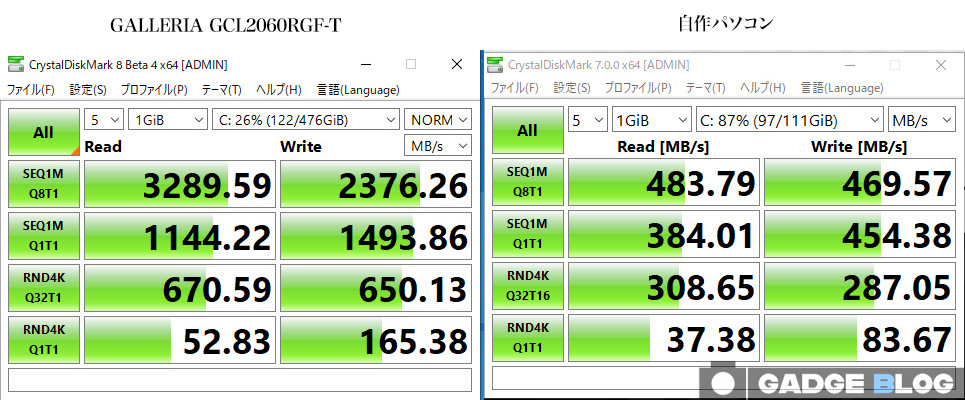
流石はM.2規格/NVMe SSDを搭載したGALLERIA GCL2060RGF-T!圧倒的な読み書きスピードです。それ以外に言う言葉がありません。
3DMark Time Spy
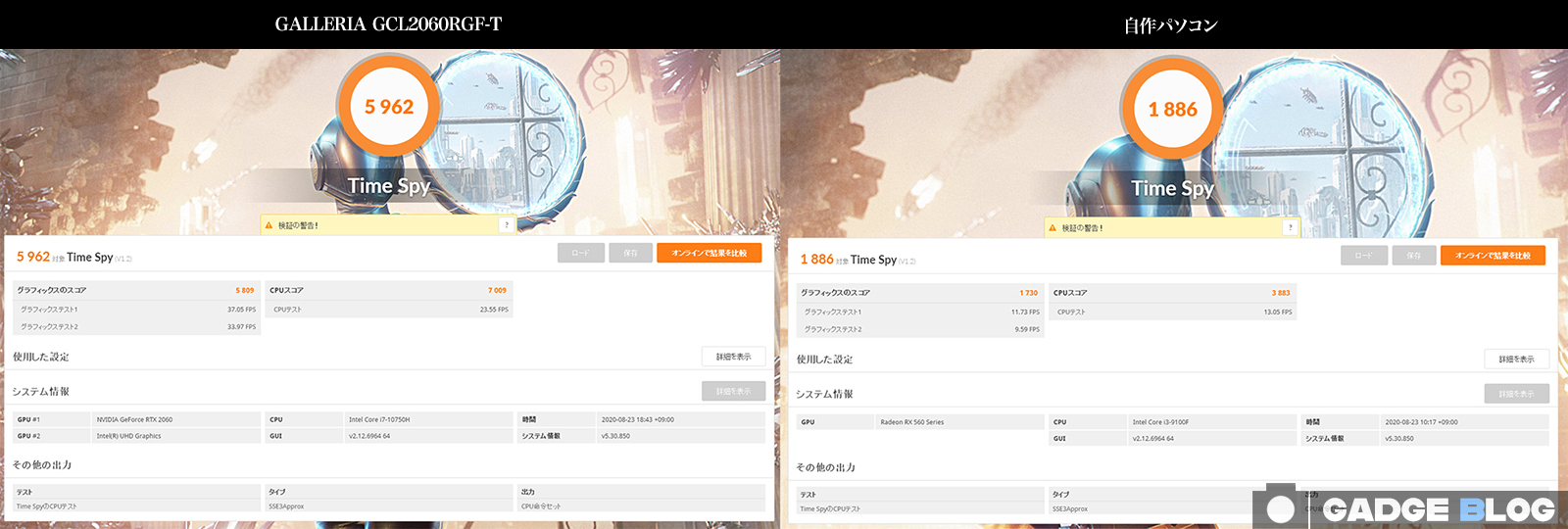
ご覧の様に5962対1886と我がパソコンの完敗です。当たり前ですが(汗)
まあ、スコアを見るまでもなくベンチマーク中の動きの滑らかさが全く違いました。カクカク動く我がパソコンに対してヌルヌル動くGALLERIA GCL2060RGF-T、見ただけでわかる差がありました。
CINEBENCH R20
こちらはシングルコアのテストでは465対380と意外と善戦しますが、マルチコアのテストでは3180対1886とやはり大敗しました。
GALLERIA GCL2060RGF-TのCore i7-10750Hはハイパースレッティング(HT)搭載の6コア/12スレッド、対する我がパソコンのCore i3-9100FはHT無しの4コア/4スレッドだから当然ですね。
BIOHAZAD 6 ベンチマーク
ゲームのベンチマークも一つだけ、選んだのはbiohazard 6ベンチです。
一番ハードな設定で回してみたところ、やはり17139対6581と約2.6倍の大差がつきました。でも、少し古いゲームなのでオレのパソコンも一応Sランクになり、これなら普通に遊べそうです。
プレステ2時代にやり込んだゲームなので、久しぶりに挑戦してみようかな。
まとめ
このGALLERIA GCL2060RGF-Tの特徴を一言で言うなら、ゲームや画像処理を楽々こなせるパワーを持ちながらいざとなればそれほどの負担なく外にも持ち出せる万能パソコンと言えるでしょう。
特に感じたのがGPU性能の高さで、今回は時間の関係で試す事ができませんでしたが、フルHDどころか4K動画の編集も楽にこなせる実力があると感じました。
その点では画像や動画を編集するユーチューバーさんなどのクリエーターの方にも最適なPCかもしれませんね。
結論としては、デスクトップとノートを使い分けるのではなく一台のPCで全てをまかないたい方に最適のノートパソコンだと思います。




































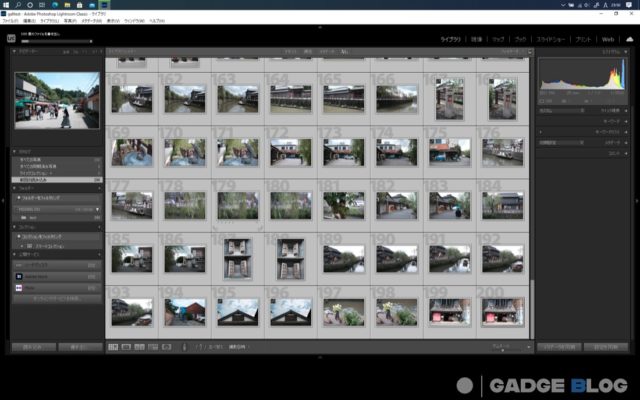
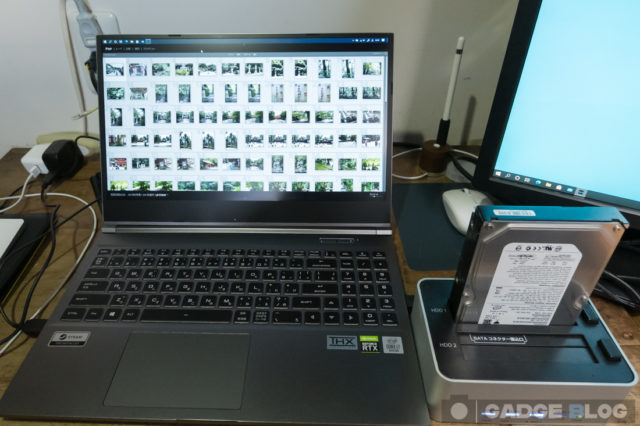

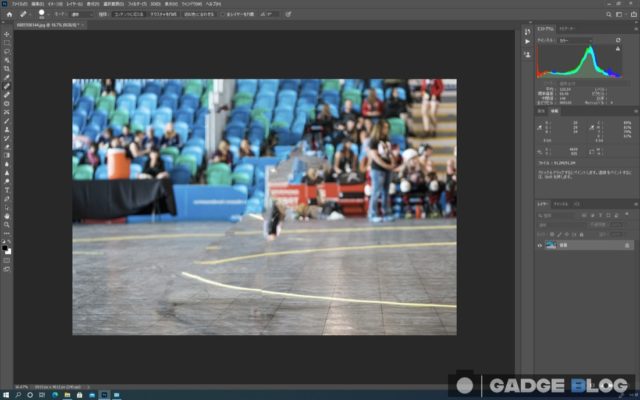

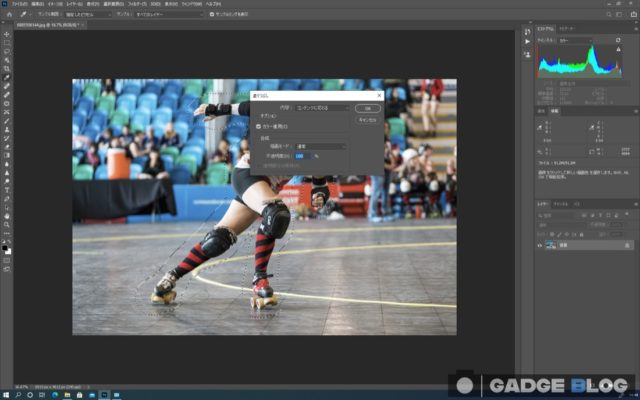
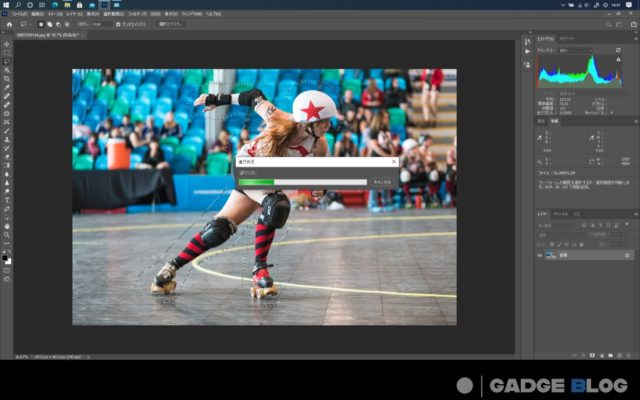
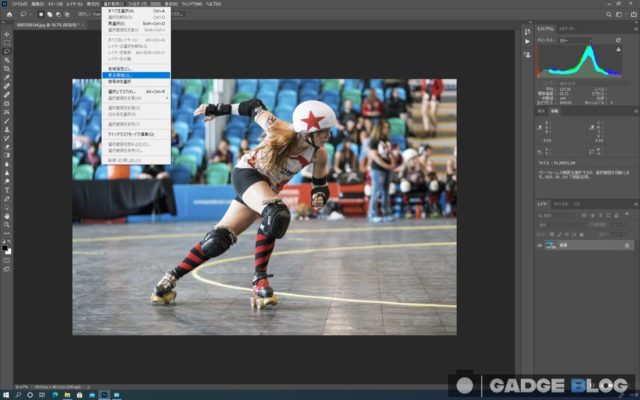
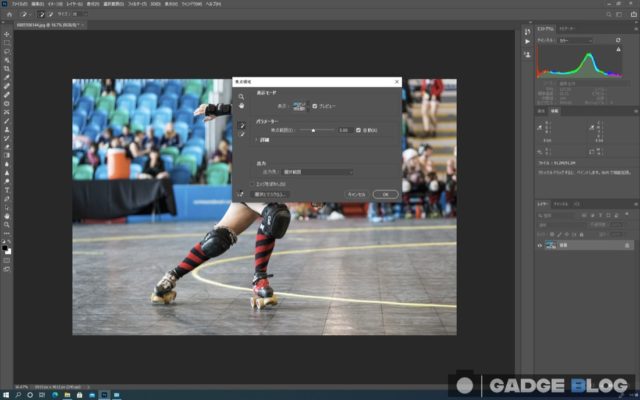
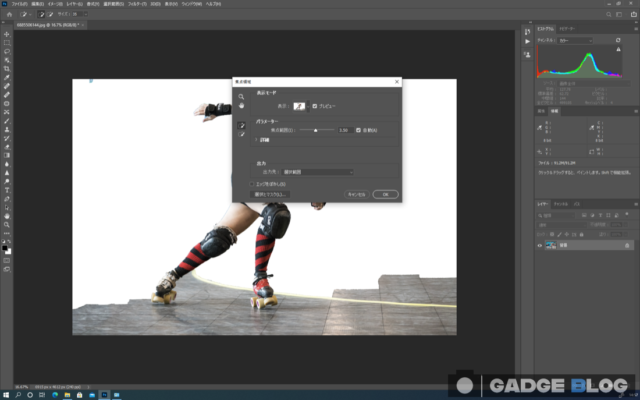
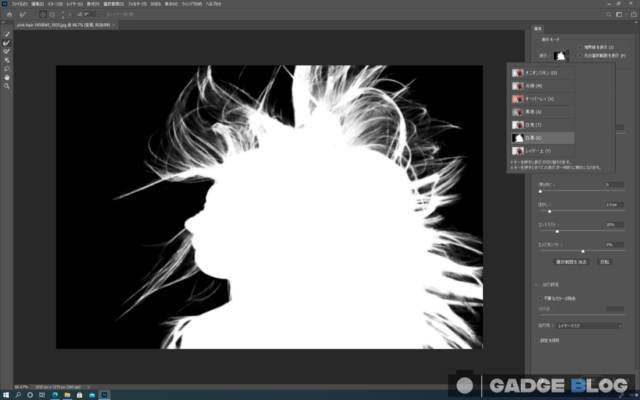
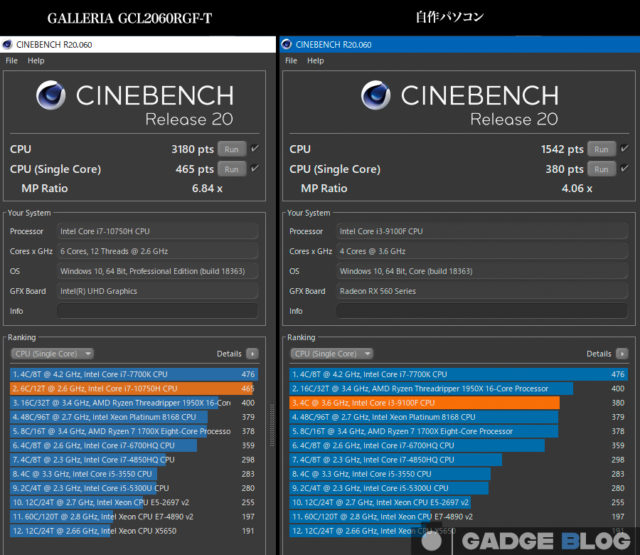



コメント